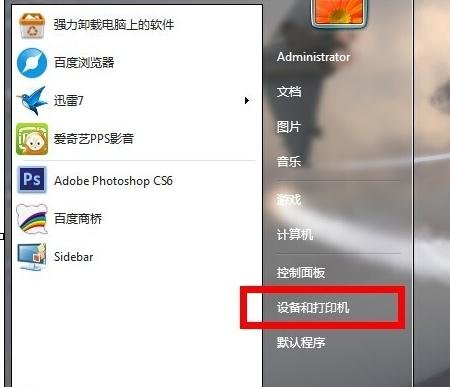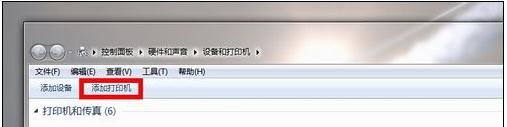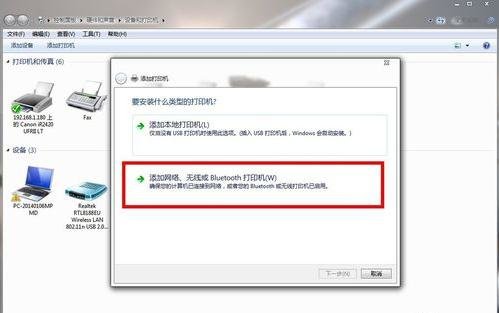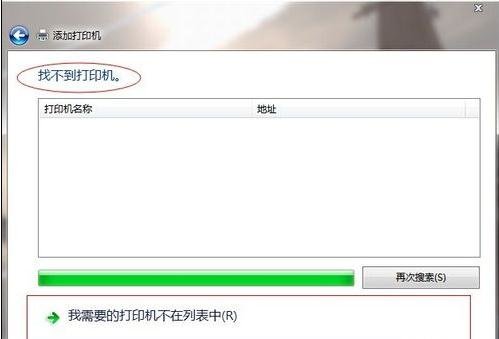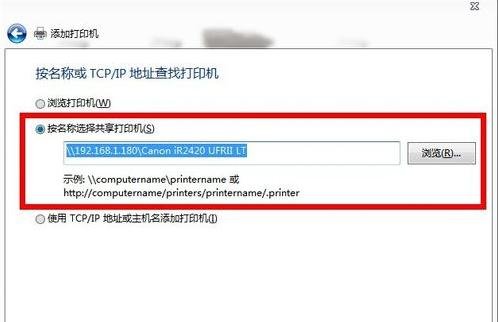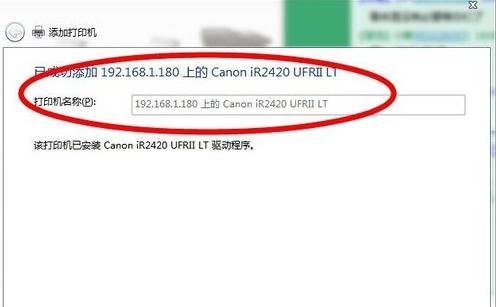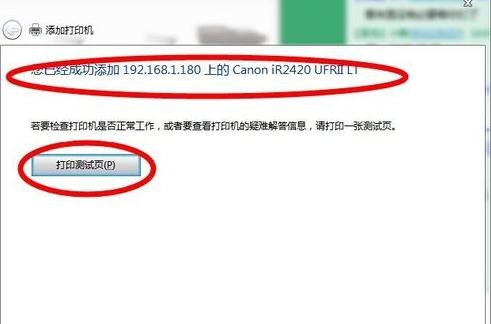win7 64如何连接XP系统打印机图文详细教程图2 因为咱们连接的打印机肯定是共享出来的
发布时间:2023-01-02 文章来源:深度系统下载 浏览:
|
Windows XP是美国微软公司研发的基于X86、X64架构的PC和平板电脑使用的操作系统,于2001年8月24日发布RTM版本,并于2001年10月25日开始零售。其名字中“XP”的意思来自英文中的“体验(Experience)”。该系统的默认桌面背景墙纸是Bliss,一张BMP格式的照片。是拍摄的纳帕县郊外的风景,照片中包括了高低起伏的绿山及有层积云和卷云的蓝天。 win7连接电脑公司XP系统打印机,很多网友都在问小编这个问题,他们的两台的电脑一个是win7系统,一个是XP系统。他们想用win7连接XP系统打印机,但是不知道用什么方法,不知所措。 先去打印机的官网下载打印机的驱动程序,这里要区分好你的操作系统是32bit 还是64bit,然后安装好。这一步非常关键,一定要注意将驱动安装好。 打开桌面左下角的开始菜单,找到“设备和打印机”,单击。
win7 64如何连接XP系统打印机教程图1 点击左上角的“添加打印机”。
win7 64如何连接XP系统打印机教程图2 因为咱们连接的打印机肯定是共享出来的,所以这里选择第二项。
win7 64如何连接XP系统打印机教程图3 这里电脑肯定会让会先自动搜索,但是多数结果都是搜寻不到,不然你也不会来这里找方法了。
win7 64如何连接XP系统打印机教程图4 这里选择第二项,来进行打印机的添加。这一步需要你知道共享的那台xp电脑他的ip 地址以及那台共享的打印机的共享名。 这两个东西都可以再xp电脑那里查出来,ip地址就不说了,打印机共享名,就在打印机属性那里。
win7 64如何连接XP系统打印机教程图5 点击确定之后,很快,电脑会对驱动程序进行一下校对,然后就出现这个画面。
win7 64如何连接XP系统打印机教程图6 最后你的打印机也就添加成功了,你可以打印一张测试纸试试看。
win7 64如何连接XP系统打印机教程图7 综上所述,这就是win7 64如何连接XP系统打印机教程了,都会安装打印机了,但是最近安装了64位win7系统,在连接共享打印机时,出现兼容问题。打印机连接在同事的xp电脑上。遇到这样的问题,就来看看windows7之家小编的这篇文章,保证让你们解决这个问题,希望能帮到大家。 Windows XP服役时间长达13年,产生的经济价值也较高。据评测机构StatCounter的统计,2017年1月,在中国范围内,该系统的占有率为17.79%。主要原因是“习惯XP系统”而不愿意对其升级。 部分杀毒软件推出了诸如“XP盾甲”之类的服务,以提高系统安全性。 |
相关文章
上一篇:关闭后还是的跳出
下一篇:3、再单击性能旁边的设置按钮